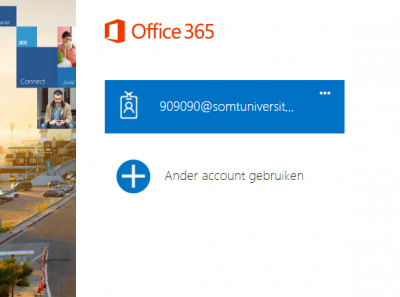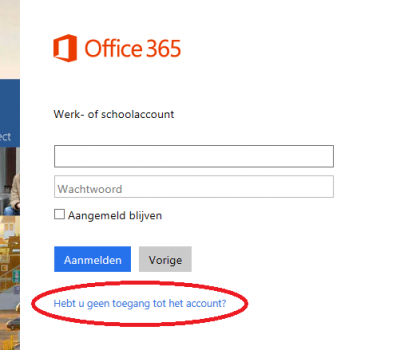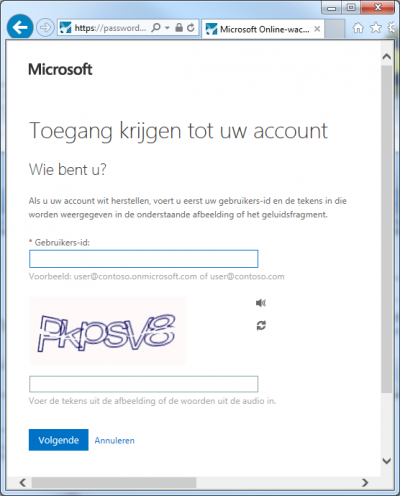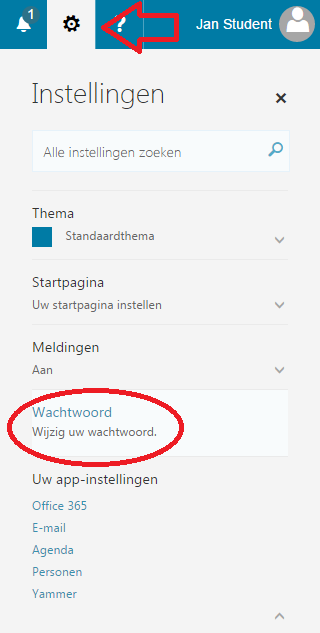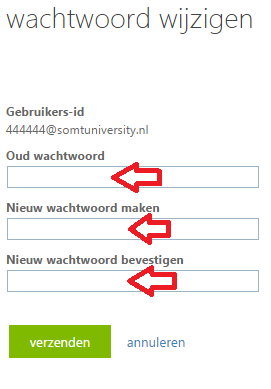Wachtwoord herstellen of wijzigen Somt.nl: verschil tussen versies
(→Als u niet meer kunt inloggen) |
|||
| Regel 12: | Regel 12: | ||
|style="vertical-align: top; padding-right:10px"|[[Bestand:Wiki071.png|thumb|none|400px|[1]]] | |style="vertical-align: top; padding-right:10px"|[[Bestand:Wiki071.png|thumb|none|400px|[1]]] | ||
|style="vertical-align: top; padding-right:10px"|[[Bestand:Wiki06.png|thumb|none|400px|[2]]] | |style="vertical-align: top; padding-right:10px"|[[Bestand:Wiki06.png|thumb|none|400px|[2]]] | ||
| − | |style="vertical-align: top; padding-right:10px"[[Bestand:Wiki05.png|thumb|none|400px|[3]]] | + | |style="vertical-align: top; padding-right:10px"|[[Bestand:Wiki05.png|thumb|none|400px|[3]]] |
} | } | ||
| − | |||
==Wachtwoord wijzigen (indien ingelogd)== | ==Wachtwoord wijzigen (indien ingelogd)== | ||
Versie van 21 mrt 2017 om 16:15
xxx
Als u niet meer kunt inloggen
- Navigeer naar portal.office.com (Mogelijk verschijnt er eerst een scherm met accounts waar eerder gebruik van gemaakt is)
- Kies een account of klik op "Ander account gebruiken" [1]
- In het volgende scherm kiest u voor "Hebt u geen toegang tot het account?" [2]
- Vul uw gegevens in om toegang te krijgen tot uw account [3]
|
} Wachtwoord wijzigen (indien ingelogd)
|